
Практическая работа по теме «Компьютерное черчение»
Цель: Получить навыки построения изображения детали в приложении «КОМПАС-3D v18.1».
Содержание
· ознакомиться с интерфейсом приложения «КОМПАС-3D v18.1» и основными командами по выполнению чертежа;
· получить навыки: настройки системы; создания и сохранения чертежа; управления чертежом; работы с Менеджером документа; выполнения настроек чертежа;
· выполнить один вид детали «Крышка» по описанию в практической работе;
· ознакомиться с вариантом задания, предложенного преподавателем;
· определиться с форматом и масштабом чертежа;
· выполнить изображение детали с простановкой необходимых размеров, заполнить основную надпись.
Последовательность и пример выполнения
Рассмотрим построение изображения, представленного на Рисунке 1.1.
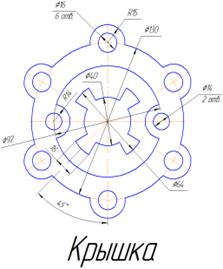
Рисунок 1.1 — Задание для выполнения чертежа крышки
Построение двухмерного изображения крышки
1. Проанализируйте деталь: изображение симметричное, состоит из трех контуров; в каждом контуре есть повторяющиеся элементы, которые можно построит либо зеркальным отображением, либо круговым массивом. Запустите САПР КОМПАС-3D v18.1, выберите тип документа – чертеж.
![]()
![]()
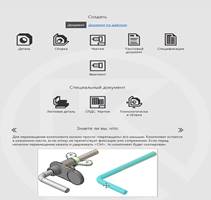
2. Постройте две осевые линии с помощью инструмента «Отрезок» , стиль осевая.
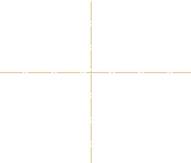
3. Для
построения внешнего контура, постройте окружность диаметром 130 мм.
Для чего, вызовите команду либо на панели на вкладке Геометрия ⇒Окружность ![]() , либо в
меню Черчение⇒Окружности.
, либо в
меню Черчение⇒Окружности.
Постройте еще две окружности диаметром 15 мм и диаметром 30
мм.
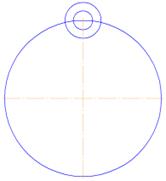
4. Для обрезки лишних линий вызовите
команду либо на панели на вкладке Правка ⇒ Усечь кривую ![]() , либо в меню Черчение ⇒ Усечь⇒ Усечь
кривую
, либо в меню Черчение ⇒ Усечь⇒ Усечь
кривую ![]() и укажите обрезаемые части
кривых.
и укажите обрезаемые части
кривых.
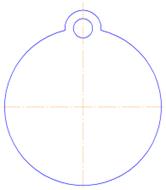
![]() 5. Для копирования
одинаковых элементов выделите дугу и маленькую окружность, вызовите
команду Черчение ⇒Копировать⇒ Копия по
окружности
5. Для копирования
одинаковых элементов выделите дугу и маленькую окружность, вызовите
команду Черчение ⇒Копировать⇒ Копия по
окружности ![]() . На Панели свойств задайте количество элементов массива
– 6, нажмите кнопку в области Размещение копий ⇒ Вдоль
всей окружности для равномерного распределения элементов массива по
окружности, укажите центр массива – центр большой окружности и нажмите кнопку Создать
объект
. На Панели свойств задайте количество элементов массива
– 6, нажмите кнопку в области Размещение копий ⇒ Вдоль
всей окружности для равномерного распределения элементов массива по
окружности, укажите центр массива – центр большой окружности и нажмите кнопку Создать
объект
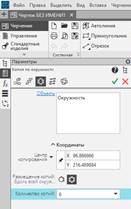
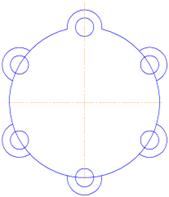
6. Используя команду Усечь
кривую ![]() обрежьте лишние
фрагменты кривых.
обрежьте лишние
фрагменты кривых.
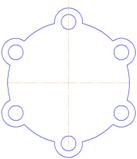
7. Перейдем к построению следующего контура. Создайте окружность диаметром 92 мм и еще две концентрические с диаметром 14 мм и диаметром 28 мм.
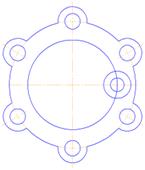
8. Используя команду Усечь кривую обрежьте лишние фрагменты кривых.
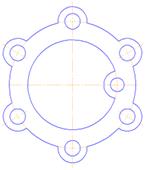
9. Выделите дугу и маленькую
окружность. Выберите команду Черчение⇒ Преобразовать⇒ Зеркально
отразить ![]() . С помощью двух точек (обязательно с привязкой, например, Центр
. С помощью двух точек (обязательно с привязкой, например, Центр ![]() ), расположенных на вертикальной оси больших
окружностей, укажите ось симметрии. На Панели свойств отследите, чтобы не была включена опция Удалять исходные объекты. Используя команду Усечь кривую
), расположенных на вертикальной оси больших
окружностей, укажите ось симметрии. На Панели свойств отследите, чтобы не была включена опция Удалять исходные объекты. Используя команду Усечь кривую ![]() обрежьте лишние фрагменты кривых.
обрежьте лишние фрагменты кривых.
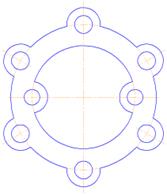
10. Для построения внутреннего контура, постройте две окружности диаметрами 64 мм и 40 мм.
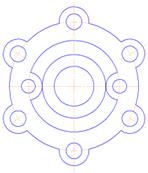
11. Для построения лепестков,
постройте три вспомогательные прямые под углом 45° и на
расстоянии от средней линии по 8 мм, используя команды Геометрия⇒ Вспомогательная
прямая ![]() и Параллельная прямая
и Параллельная прямая ![]() .
.
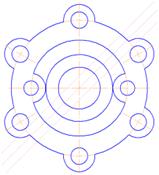
12. Через точки пересечения
вспомогательных прямых с окружностью диаметром 64 мм, постройте два
отрезка, пересекающихся в центре больших окружностей, используя команду Отрезок ![]() .
.
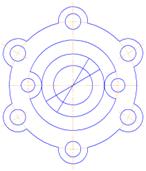
13. Используя команду Усечь кривую обрежьте лишние фрагменты отрезков.
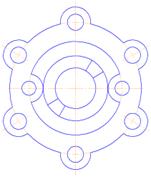
14. Выделите четыре полученных
отрезка. Выберите команду Черчение⇒ Преобразовать⇒ Зеркально
отразить ![]() . С помощью двух точек (обязательно с привязкой,
например, Центр
. С помощью двух точек (обязательно с привязкой,
например, Центр ![]() ), расположенных на
вертикальной оси больших окружностей, укажите ось симметрии. Используя
команду Усечь кривую
), расположенных на
вертикальной оси больших окружностей, укажите ось симметрии. Используя
команду Усечь кривую ![]() обрежьте лишние
фрагменты окружностей.
обрежьте лишние
фрагменты окружностей.

15. Постройте осевые линии, используя
команду на панели на вкладке Обозначения ⇒Обозначение центра ![]() . Для построения радиальных осевых линий используйте опцию в
области Тип⇒Одна ось
. Для построения радиальных осевых линий используйте опцию в
области Тип⇒Одна ось ![]() . Для
построения диаметральных осевых линий, используйте команду Геометрия⇒Дуга
. Для
построения диаметральных осевых линий, используйте команду Геометрия⇒Дуга ![]() , со стилем линии Осевая.
, со стилем линии Осевая.
Используя команды на панели на вкладке Размеры ⇒Линейный размер ![]() , Диаметральный размер
, Диаметральный размер ![]() , Радиальный размер
, Радиальный размер ![]() , Угловой
размер
, Угловой
размер ![]() , нанесите необходимые
размеры согласно ГОСТ 2.307-68. Законченный чертеж представлен на Рисунке 1.2.
, нанесите необходимые
размеры согласно ГОСТ 2.307-68. Законченный чертеж представлен на Рисунке 1.2.
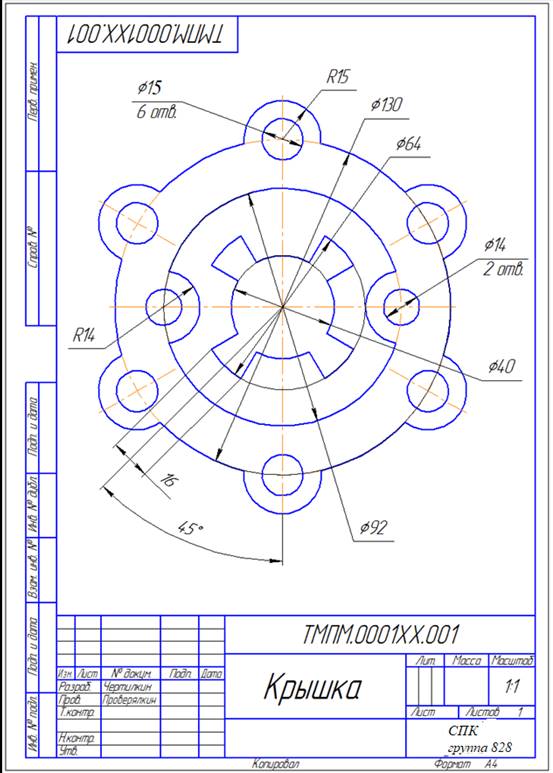
Рисунок 1.2 – Пример выполнения задания – чертеж Крышки
Материалы на данной страницы взяты из открытых источников либо размещены пользователем в соответствии с договором-офертой сайта. Вы можете сообщить о нарушении.